Hur man inaktiverar kameran på iPhone eller iPad
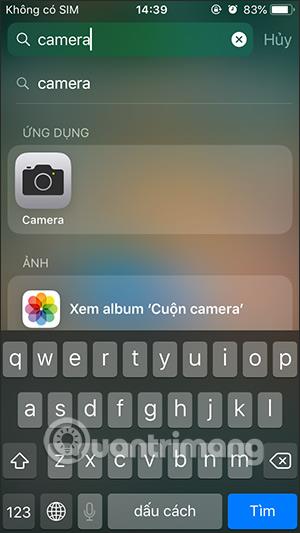
Du kan dra nytta av funktionen Skärmtid på iPhone för att dölja appar på iPhone, som att inaktivera kameran på iPhone. Då försvinner kameraappen på iPhone
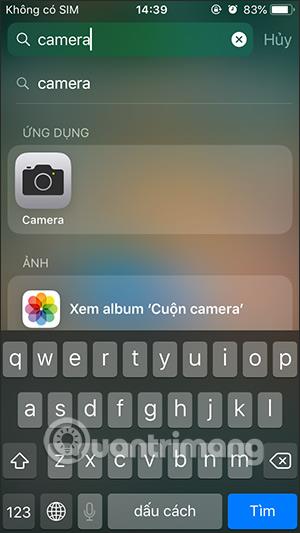
Från iOS 12 och framåt är iPhone/iPad försedd med många nya funktioner, inklusive skärmtidsfunktionen, som begränsar applikationer på iPhone/iPad för att förhindra att applikationer används för länge. Och du kan dra nytta av funktionen Skärmtid på iPhone för att dölja appar på iPhone, som att inaktivera kameran på iPhone. Då försvinner kameraappen på iPhone, och andra applikationer kan inte användas, inte ens när man söker på Spotlight-fältet. Artikeln nedan hjälper dig att dölja kameran på iPhone.
Instruktioner för att inaktivera kameran på iPhone
Så länge du inte har ändrat det visas kameran fortfarande på iPhone och sökning via Spotlight visas fortfarande.
Steg 1:
I iPhone-gränssnittet, gå till Inställningar, klicka sedan på Skärmtidsinställningar och välj Slå på skärmtid om du aldrig har använt den här funktionen.
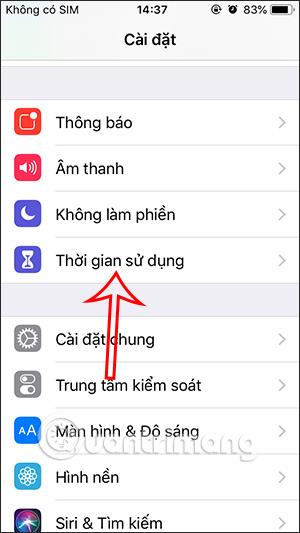
Steg 2:
När skärmtidsfunktionen är aktiverad klickar du på Aktivera gränser för att fortsätta med att inaktivera innehåll på din iPhone och iPad. Vid det här laget kommer användaren att aktivera funktionen Aktivera gränser för användning .
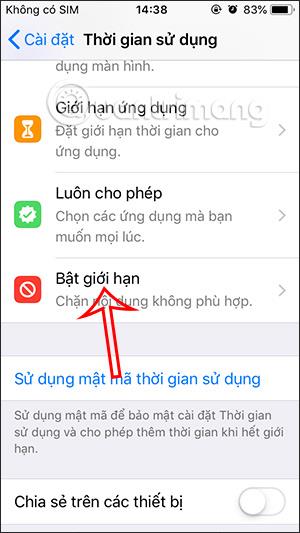
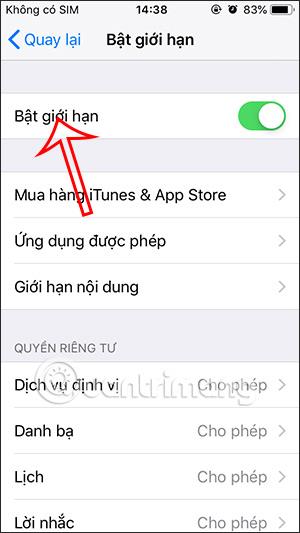
Steg 3:
Klicka sedan på Tillåtna applikationer i det här gränssnittet för att se listan över applikationer som är tillåtna att fungera. Nu kommer du att se kameraapplikationen , låt oss stänga av kameraaktiveringsknappen .
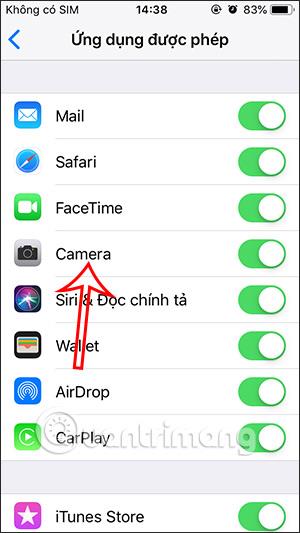

Steg 4:
Nu återgår du till iPhone-skärmgränssnittet och hittar inte kameraapplikationen. Även när du ringer in Siri kan Spotlight inte hitta kameraappen.
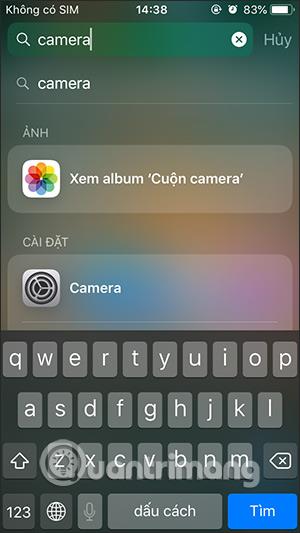
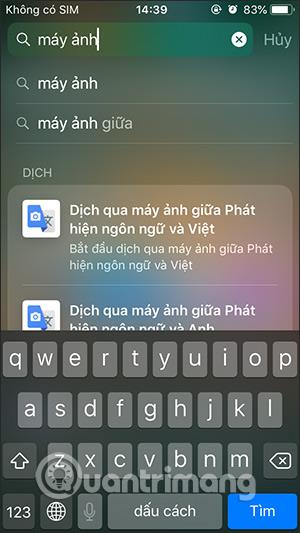
Appar som har behörighet att använda eller komma åt kameran på telefonen kan inte öppna kameran och de kan inte heller spela in bilder och videor.
Videoinstruktioner för att inaktivera iPhone-kamera
Sound Check är en liten men ganska användbar funktion på iPhone-telefoner.
Foto-appen på iPhone har en minnesfunktion som skapar samlingar av foton och videor med musik som en film.
Apple Music har vuxit sig exceptionellt stor sedan den första gången lanserades 2015. Hittills är det världens näst största betalda musikströmningsplattform efter Spotify. Förutom musikalbum är Apple Music också hem för tusentals musikvideor, radiostationer dygnet runt, alla dagar i veckan, och många andra tjänster.
Om du vill ha bakgrundsmusik i dina videor, eller mer specifikt, spela in låten som spelas som videons bakgrundsmusik, finns det en extremt enkel lösning.
Även om iPhone har en inbyggd Weather-app, ger den ibland inte tillräckligt med detaljerad information. Om du vill lägga till något finns det gott om alternativ i App Store.
Förutom att dela foton från album kan användare lägga till foton i delade album på iPhone. Du kan automatiskt lägga till foton i delade album utan att behöva arbeta från albumet igen.
Det finns två snabbare och enklare sätt att ställa in en nedräkning/timer på din Apple-enhet.
App Store innehåller tusentals fantastiska appar som du inte har provat än. Vanliga söktermer kanske inte är användbara om du vill upptäcka unika appar, och det är inte roligt att ge dig ut på oändlig rullning med slumpmässiga nyckelord.
Blur Video är ett program som suddar scener, eller annat innehåll du vill ha på din telefon, för att hjälpa oss att få den bild vi gillar.
Den här artikeln kommer att guida dig hur du installerar Google Chrome som standardwebbläsare på iOS 14.









